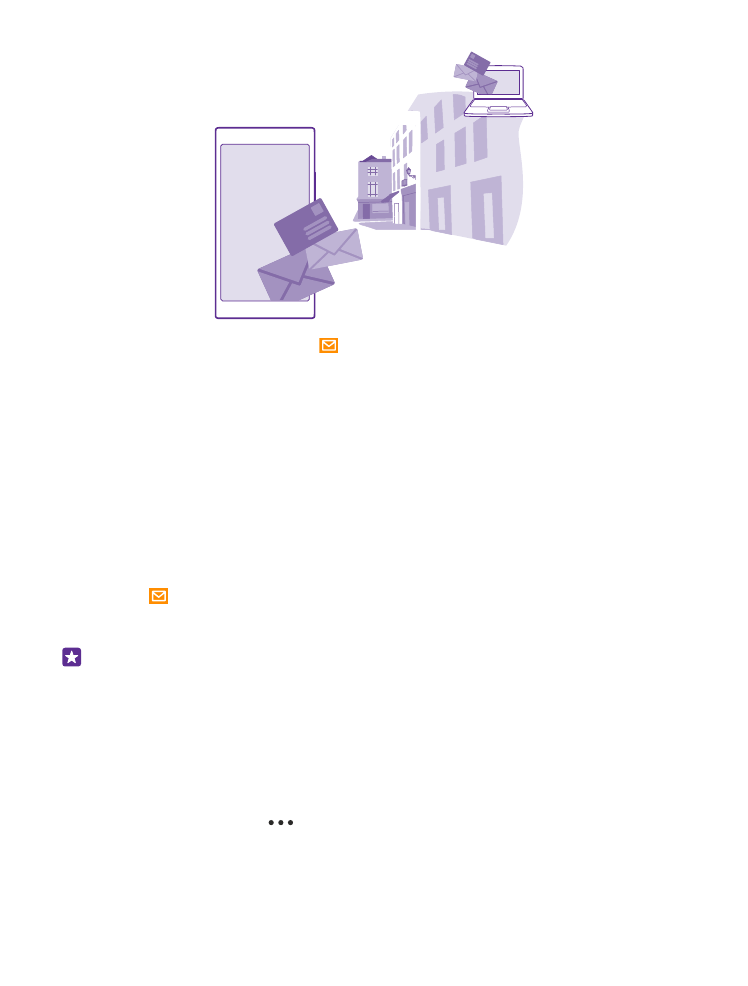
Thêm hoặc xóa hộp thư
Nếu bạn sử dụng các địa chỉ e-mail khác nhau cho công việc và giải trí, không vấn đề gì – bạn
có thể thêm nhiều hộp thư vào điện thoại.
Thêm hộp thư đầu tiên
Để thiết lập e-mail trong điện thoại, bạn phải kết nối vào internet.
Nếu chưa đăng nhập vào tài khoản Microsoft của mình trong lần khởi động đầu tiên, bạn có
thể làm điều đó bây giờ. Khi bạn thêm một tài khoản Microsoft vào điện thoại, một tài khoản
e-mail sẽ được thêm tự động.
1. Nhấn vào .
2. Nhấn vào một tài khoản và nhập tên người dùng và mật khẩu của bạn.
3. Nhấn vào đăng nhập.
Mẹo: Tùy thuộc vào tài khoản e-mail, bạn cũng có thể đồng bộ các mục khác chứ không
chỉ e-mail với điện thoại, chẳng hạn như danh bạ và lịch.
Nếu điện thoại không tìm thấy cài đặt e-mail, thiết lập nâng cao có thể tìm thấy chúng. Đối
với việc này, bạn cần biết loại tài khoản e-mail và địa chỉ của máy chủ e-mail đến và đi của
bạn. Bạn có thể có được thông tin này từ nhà cung cấp dịch vụ e-mail.
Để tìm hiểu thêm về việc cài đặt các tài khoản e-mail khác nhau, hãy xem phần Cách thực hiện
tại www.windowsphone.com.
Thêm một hộp thư sau
Trong hộp thư, hãy nhấn vào
> thêm tài khoản email và nhấn vào một tài khoản, sau
đó đăng nhập.
© 2015 Microsoft Mobile. Bản quyền đã đăng ký bảo hộ.
74
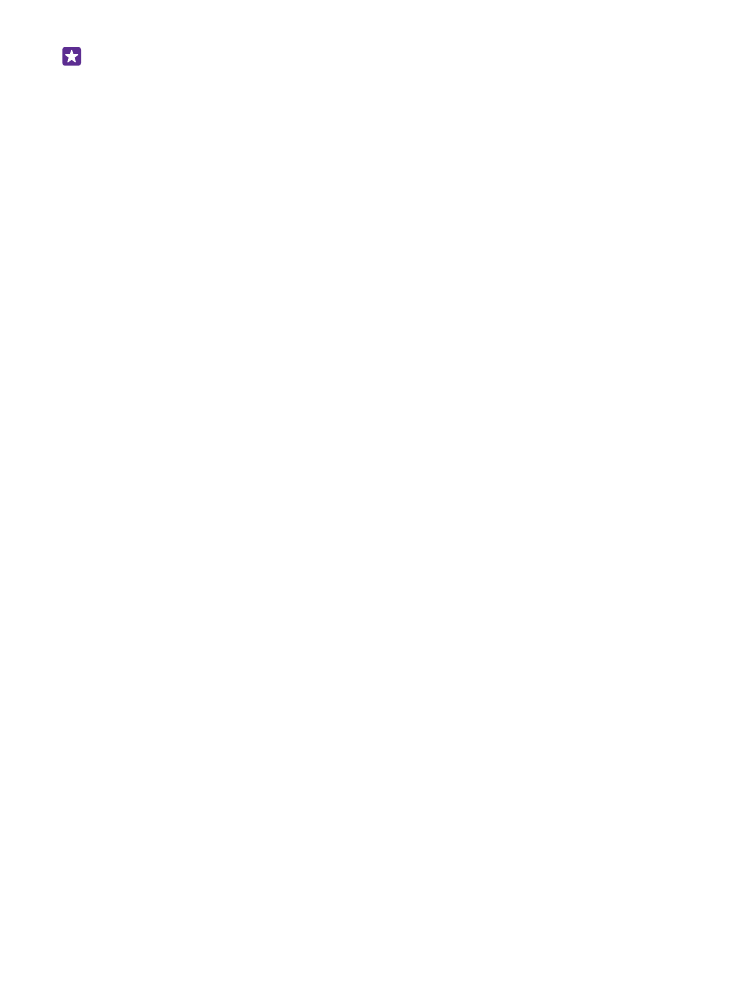
Mẹo: Để thêm e-mail công việc, danh bạ và lịch Exchange vào điện thoại, hãy chọn
Exchange làm tài khoản của bạn, nhập địa chỉ e-mail công việc và mật khẩu, sau đó
nhấn đăng nhập.
Hộp thư mới xuất hiện như một hình xếp mới trên màn hình bắt đầu.
Xóa hộp thư
Trên màn hình bắt đầu, hãy trượt xuống từ phía trên cùng của màn hình và nhấn TẤT CẢ CÀI
ĐẶT > email+tài khoản. Nhấn và giữ hộp thư, sau đó nhấn vào xóa.
Bạn không thể xóa hộp thư Microsoft đầu tiên bạn đã sử dụng để đăng nhập. Bạn phải đặt
lại điện thoại để làm điều đó.